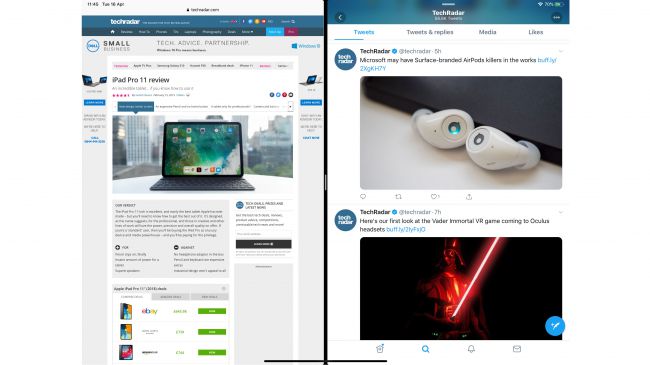Сервис приема и отправки смс сообщений, выбери себе виртуальный номер для работы.
Однако, если вы не знаете, как запустить режим разделенного экрана, вам не повезло, поскольку iOS не дает вам какие либо подсказки, и вы можете вообще пропустить эту полезную функцию.
Таким образом, чтобы избавить вас от хлопот, следуйте этому простому руководству о том, как запустить режим разделенного экрана на iPhone или iPad.
Мы использовали iPad Pro 12.9 (2018) для этого руководства, но шаги работают и для iPhone - вам просто нужно включить режим в "Settings", "Display and Brightness", "Display Zoom", "Zoom", "Set", затем "Use Zoom".
Как настроить режим разделенного экрана на iPhone или iPad
1. Найдите свое второе приложение
Чтобы разделить ваш экран на iOS, вам действительно нужно найти второе приложение и открыть его. Теперь закройте его снова - все, что вам нужно было сделать, это открыть его на короткое время, чтобы оно появилось на панели инструментов в нижней части экрана.
2. Откройте главное приложение
Теперь откройте главное приложение, с которым вы хотите разделить экраны - если вы не хотите, чтобы приложения, между которыми вы делите экран, имели одинаковые размеры, выберите то, которое займет большую часть экранного пространства.
Затем проведите пальцем снизу вверх, чтобы открыть панель инструментов со своими закрепленными приложениями, а также с самыми последними из них - вот почему вы открыли другое приложение, как и должно быть на этой панели.

3. Перетащите второе приложение
Нажмите и удерживайте это второе приложение, а затем перетащите его вверх с панели инструментов. Когда вы наводите курсор мыши на первое приложение, оно должно стать длинным тонким прямоугольником, как показано ниже - перетащите его на левую или правую сторону экрана, на какую сторону вы бы хотели поместить второе приложение, и отпустите, чтобы открыть его там.
Если, когда вы берете и перетаскиваете второе приложение, оно находится во втором окне, это, к сожалению, означает, что приложение не поддерживает режим разделенного экрана, поэтому вам не повезло.



Как перестроить режим разделения экрана на iPad
На iPad у вас теперь есть одно большое приложение, занимающее большую часть экрана, и другое, расположенное в боковом срезе - это может быть не то, что вы хотели, но вы можете изменить положение вещей несколькими способами.
1. Скрыть и вернуть всплывающую вкладку
Если вы хотите скрыть это второе приложение, вы можете просто коснуться серой полосы в верхней части и перетащить ее в сторону экрана, что приведет к исчезновению приложения в сторону.
Затем, если вы хотите вернуть его обратно, вы можете навести на эту сторону, и он снова появится.
2. Откройте «истинный» режим разделенного экрана
Вторая вкладка теперь расположена перед первой, но вы можете по-настоящему разделить экран между двумя вкладками, если хотите.
Нажмите и удерживайте серую полосу в верхней части второй вкладки и перетащите ее вниз (или вверх). Обе вкладки будут размыты, но когда вы отпустите, они будут располагаться рядом, поэтому текст также не будет скрыт.
Чтобы изменить это, просто повторите ту же процедуру, и второе приложение снова будет зависать над основным.


3. Выровняйте приложения
Если вы хотите, чтобы второе приложение было больше, вы можете легко перетащить полосу между ними на половину линии на экране или даже дальше. Приложения могут быть разделены только на 50:50 или 25:75.